ניקוי קישורים עם קיצורים של Apple: הסרה אוטומטית של פרמטרי מעקב
אם חיפשתם קיצור דרך של Apple לניקוי קישורים, מצאתם את המדריך המלא. מדריך זה מראה כיצד לבנות קיצורי דרך רבי עוצמה לניקוי קישורים באמצעות הפעולות של Clean Links, כך שתוכלו לנקות, לפתוח, לצפות בתצוגה מקדימה ולהעביר קישורים בלחיצה אחת.
מה זה Clean Links?
Clean Links היא אפליקציה חינמית ל-iPhone, iPad ו-Mac שמסירה זבל מעקב מכתובות URL וחושפת את היעד האמיתי המסתתר בתוך קישורים מקוצרים וקודי QR. הכל רץ על המכשיר, כך ששום קובצי Cookie או מזהים אינם עוזבים את ה-iPhone או ה-Mac שלכם. ב-iPhone וב-iPad תקבלו גם סורק קוד QR בטוח. ב-Mac, Clean Links יכולה לשבת בשורת התפריטים ולעקוב אחר לוח הגזירים (clipboard) שלכם, ולנקות קישורים בזמן שאתם מעתיקים אותם.
פעולות Clean Links הזמינות ב-Apple Shortcuts
האפליקציה חושפת את יכולות הליבה שלה לקיצורי הדרך (Shortcuts):
- Clean URL - מקבלת כל כתובת URL ומחזירה גרסה נקייה ממעקב. היא גם עוקבת אחר הפניות מחדש (redirects) במהלך הניקוי ומסירה רכיבי מעקב שנמצאו בדרך.
- Expand URL - פותחת קישורים מקוצרים (Bitly, TinyURL וכו') ליעד המלא, ואז מנקה את כתובת ה-URL הסופית.
- Scan QR Code - קוראת קוד QR מתמונה ומחזירה את הטקסט שלו.
- Clean URL From QR Image - קוראת קוד QR מתמונה ומחזירה את היעד הנקי.
- Send Link To Mac - שולחת כתובת URL ל-Mac שלכם להמשך עבודה על מסך גדול יותר.
מכיוון שאלו פעולות רגילות של Shortcuts, תוכלו לשלב אותן עם Safari, Messages, Notes, מנהל הסיסמאות שלכם ועוד.
לפני שמתחילים
תצטרכו:
- אפליקציית Clean Links מותקנת על המכשיר שלכם
- אפליקציית Shortcuts של Apple
- היכרות בסיסית עם הפעלת קיצורי דרך
ההתקנה אורכת פחות מ-2 דקות ורוב התכונות פועלות במצב לא מקוון.
דוגמה 1: ניקוי, אימות ופתיחה מגיליון השיתוף (Share Sheet)
מטרה: לנקות כל קישור מגיליון השיתוף ולפתוח אותו ב-Safari.
להתקנה בלחיצה אחת, תוכלו להוריד את קיצור הדרך המוכן כאן:
רוצים לבנות אותו בעצמכם? כך תעשו זאת.
שלב 1: יצירה והגדרת קיצור הדרך
- פתחו את אפליקציית Shortcuts והקישו על סמל ה-
+. - הקישו על החץ הפונה מטה ליד השם, בחרו Details, והפעילו את המתג "Show in Share Sheet".
- הקישו על "Share Sheet Input", בחרו "Deselect All", ולאחר מכן בחרו רק ב-"URLs". הקישו "Done".
שלב 2: בניית הפעולות
-
הוספת פעולה: Clean URL
- הקישו
+ Add ActionובחרוClean URL. - הפעולה תשתמש אוטומטית ב-
Shortcut Input(כתובת ה-URL שאתם משתפים).
- הקישו
-
הוספת פעולה: Open URLs
- חפשו ובחרו את הפעולה
Open URLs. - פעולה זו תפתח את ה-
Cleaned URLמהשלב הקודם.
- חפשו ובחרו את הפעולה
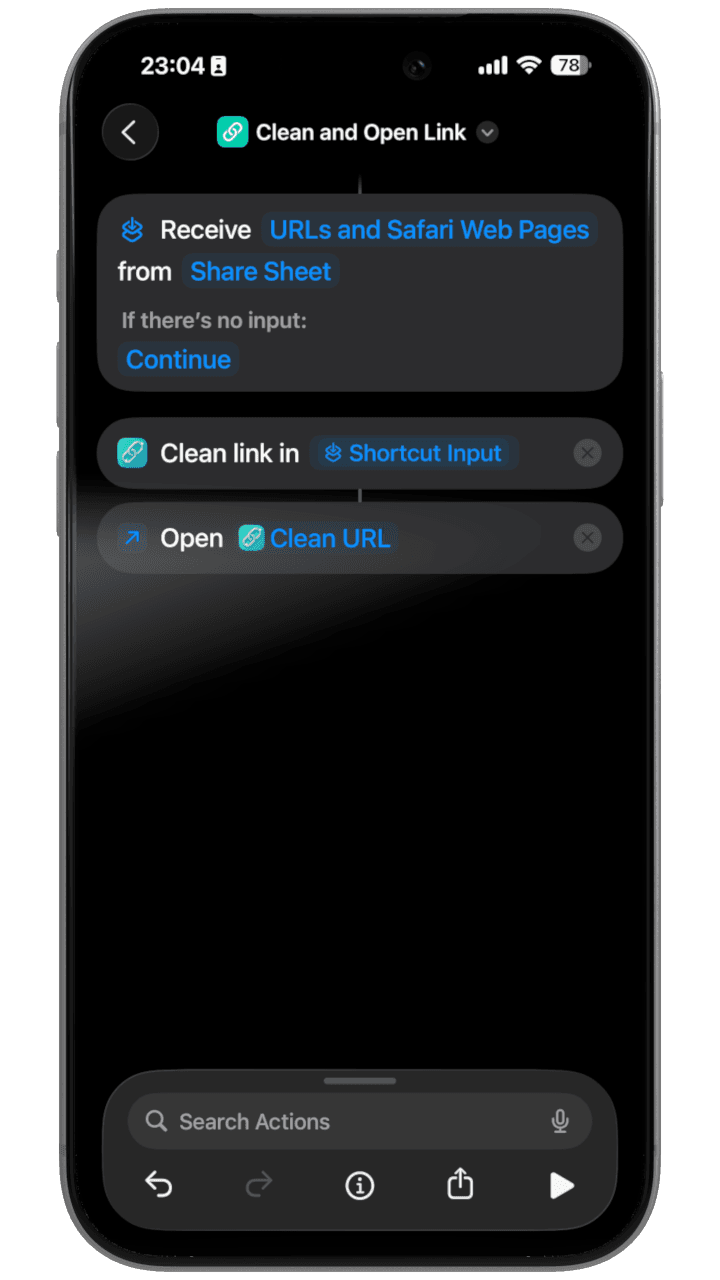
איך משתמשים: מכל אפליקציה, שתפו קישור והקישו על קיצור הדרך "Clean and Open Link". הוא יפתח את כתובת ה-URL הנקייה ממעקב ב-Safari ויציג התראה המשווה בין הקישור המקורי לקישור הנקי.
דוגמה 2: ניקוי ושליחה ל-Mac
מטרה: להתחיל ב-iPhone, לסיים ב-Mac - בלי רכיבי המעקב.
להתקנה בלחיצה אחת, תוכלו להוריד את קיצור הדרך המוכן כאן:
רוצים לבנות אותו בעצמכם? כך תעשו זאת.
כיצד ליצור את קיצור הדרך "Clean Handoff"
-
פתחו את אפליקציית Shortcuts
- מצאו ופתחו את אפליקציית
Shortcutsב-iPhone שלכם.
- מצאו ופתחו את אפליקציית
-
צרו קיצור דרך חדש
- הקישו על סמל ה-
+בפינה הימנית העליונה כדי להתחיל קיצור דרך חדש.
- הקישו על סמל ה-
-
הגדירו עבור גיליון השיתוף
- הקישו על סמל המידע
(i)בתחתית המסך. - הפעילו את Show in Share Sheet. זה המפתח כדי שזה יעבוד מ-Safari ומאפליקציות אחרות.
- הקישו Done כדי לחזור לעורך.
- הקישו על סמל המידע
-
הוסיפו את הפעולה "Clean URL"
- הקישו על הכפתור הכחול Add Action.
- בשורת החיפוש, הקלידו
Clean URLובחרו את הפעולה שמסופקת על ידי אפליקציית Clean Links. - הפעולה תתווסף, והקלט שלה יוגדר אוטומטית ל-
Shortcut Input.
-
הוסיפו את הפעולה "Send Link to Mac"
- הקישו על כפתור ה-
+מתחת לפעולת "Clean URL" כדי להוסיף את השלב הבא. - חפשו
Send Link To Macובחרו את הפעולה מאפליקציית Clean Links. - ניתן להגדיר את ה-
Deviceל-Ask Each Time(מומלץ) או לבחור Mac ספציפי מהרשימה.
- הקישו על כפתור ה-
-
סיום
- הקישו Done בפינה הימנית העליונה כדי לשמור את קיצור הדרך החדש שלכם.
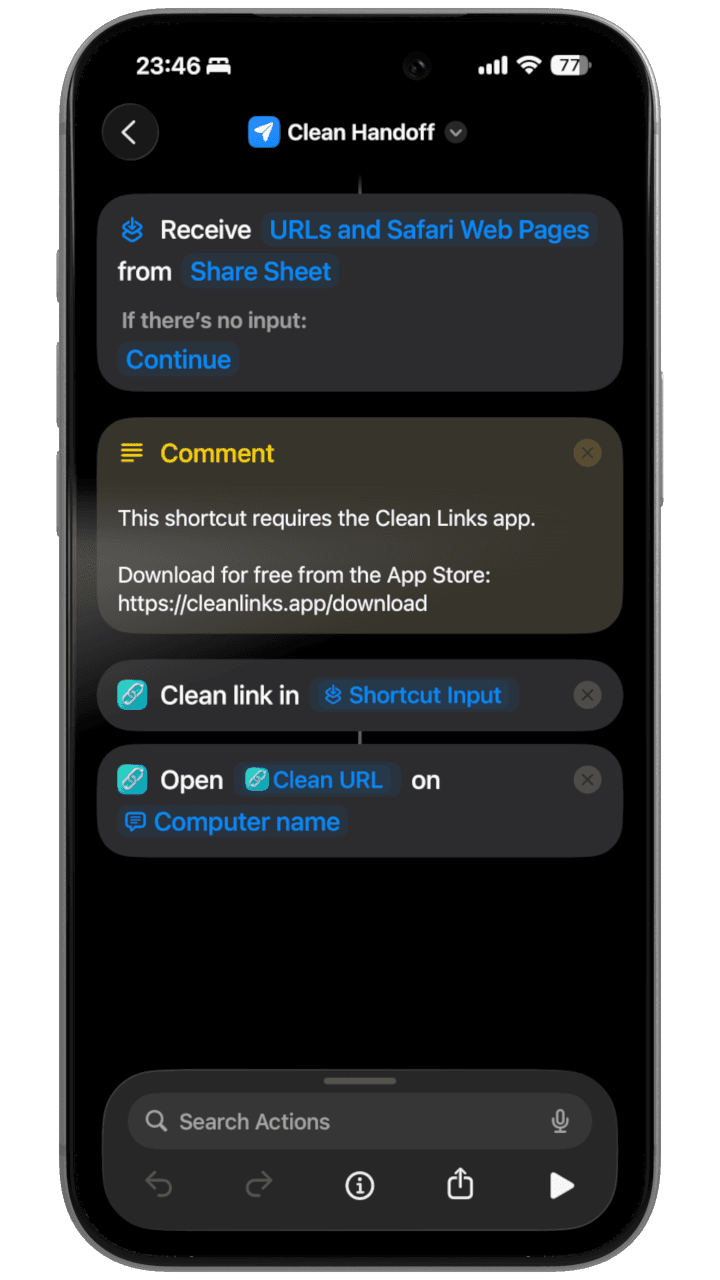
איך משתמשים: מושלם למחקר ולקניות. נקו קישור בטלפון שלכם, ואז שלחו אותו למחשב השולחני כדי להמשיך לקרוא על מסך גדול יותר ללא פרמטרי המעקב.
כיצד להשתמש בקיצורי הדרך שלכם מגיליון השיתוף
לאחר שהתקנתם אחד מקיצורי הדרך שלעיל, כך תשתמשו בהם מכל אפליקציה:
שלב 1: מצאו קישור שברצונכם לנקות
תוכלו להשתמש בקיצורי דרך אלה עם קישורים ב:
- Safari (דפי אינטרנט)
- Messages (קישורים מחברים)
- Mail (קישורים במיילים)
- Twitter/X, Reddit, LinkedIn (פוסטים ברשתות חברתיות)
- Notes, Reminders, או כל אפליקציה המציגה קישורים
שלב 2: פתחו את גיליון השיתוף
ב-iPhone וב-iPad:
- הקישו והחזיקו את הקישור עד שיופיע תפריט
- הקישו Share מהתפריט
שיטה חלופית:
- ב-Safari, הקישו על כפתור השיתוף (הריבוע עם חץ הפונה כלפי מעלה) בתחתית המסך
שלב 3: מצאו והפעילו את קיצור הדרך שלכם
- גיליון השיתוף ייפתח ויציג אפשרויות שונות
- גללו מטה מעבר לשורת סמלי האפליקציות עד שתראו את קיצורי הדרך שלכם
- חפשו את "Clean and Open Link" או "Clean Handoff" (או כל שם אחר שנתתם לקיצור הדרך שלכם)
- הקישו על שם קיצור הדרך
לא מוצאים את קיצור הדרך? גללו לסוף שורת קיצורי הדרך והקישו Edit Actions, ואז ודאו שקיצור הדרך שלכם מופעל (במצב ON) בקטגוריית המועדפים.
שלב 4: צפו בו פועל
- Clean and Open Link: קיצור הדרך ינקה את כתובת ה-URL ויפתח אותה ב-Safari. תראו התראה המציגה אילו רכיבי מעקב הוסרו.
- Clean Handoff: אם בחרתם "Ask Each Time" עבור המכשיר, בחרו את ה-Mac שלכם מהרשימה. הקישור הנקי יופיע ב-Mac שלכם באופן מיידי.
טיפ למקצוענים: הוספה לכפתור הפעולה (Action Button) (ב-iPhone 15 Pro ואילך)
תוכלו להפעיל את קיצור הדרך לניקוי קישורים באמצעות כפתור הפעולה:
- עברו אל Settings > Action Button
- בחרו Shortcut
- בחרו את קיצור הדרך "Clean and Open Link" או "Clean Handoff" שלכם
- כעת, לחיצה ארוכה על כפתור הפעולה תריץ את קיצור הדרך על כל קישור שהעתקתם לאחרונה
סיכום
Apple Shortcuts הופכת את Clean Links לערכת כלים גמישה: נקו כתובת URL, פתחו קישורים מקוצרים, סרקו תמונות QR, או שלחו קישור ל-Mac שלכם. התחילו עם שני המתכונים שלעיל, ואז ערבבו אותם מחדש כדי להתאים אותם לזרימת העבודה שלכם.
